Mainos
Kaikella puhelimellasi on mahdollista, oletko koskaan ajatellut, kuinka sitä voisi käyttää hätätilanteessa? Kotisivusi löytämisestä lääkärin avun saamiseen on viisasta asentaa laite, jotta se olisi paremmin varautunut hätätilanteisiin.
Tässä on tärkeitä vinkkejä ja sovelluksia, joiden avulla voit valmistaa Android-puhelimesi kiireellisiin tilanteisiin.
1. Ota lukitustila käyttöön
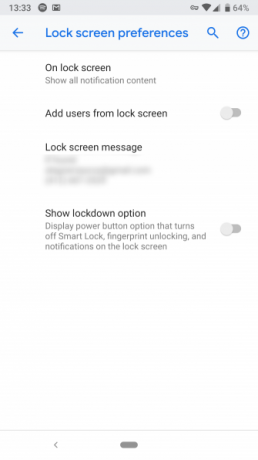
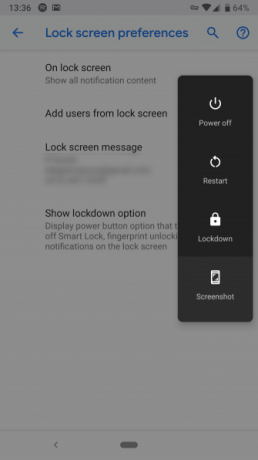
Yksi uudet Android Pie -ominaisuudet 13 parasta Android 9.0 Pie -ominaisuutta, jotka sinun täytyy kokeillaAndroid 9.0 Pie on täällä ja se tarjoaa upeita uusia ominaisuuksia. Tässä on kiertue Android Pie: n mielenkiintoisimmista parannuksista. Lue lisää että Google lisäsi on kätevä turvaominaisuus nimeltään Lockdown. Sen avulla voit kytkeä heti pois päältä muutama asetus, joka voi tehdä henkilökohtaisista tiedoistasi alttiita luvattomalle käytölle.
Kun tämä on käytössä, Lukitus-tila poistaa sormenjälkitunnistuksen käytöstä. Tämä estää tunkeilijoita tai lainvalvontaviranomaisia pakottamasta sinua avaamaan puhelimesi, ja piilottaa ilmoitukset lukitusnäytössä.
Lisäksi se sulkee Smart Lock -toiminnon, mukavuusominaisuuden, joka avaa puhelimesi lukituksen toisen määritetyn laitteen tai sijainnin läheisyydessä. Ainoa tapa viedä puhelimesi pois lukitsemisesta on kirjoittaa salasana tai PIN-koodi manuaalisesti.
Työkalua ei kuitenkaan ole oletusarvoisesti käännetty, joten se täytyy aktivoida. Siirry kohtaan asetukset, vieritä alas, kunnes löydät Turvallisuus ja sijainti, ja siellä, napauta Lukitusnäytön asetukset. ota käyttöön Näytä lukitusvaihtoehto ja olet valmis. Löydät vaihtoehdon asettaa puhelimesi lukitustilaan samassa valikossa, jonka avulla voit sammuttaa puhelimen; paina vain virtapainiketta.
Vaikka puhelimesi lukitseminen ei takaa tietosi täysin turvallisuutta, se on nopea tapa muodostaa seinä kaikille, jotka yrittävät käyttää puhelinta pakkokeinoin.
2. Päivitä hätätilannetiedot
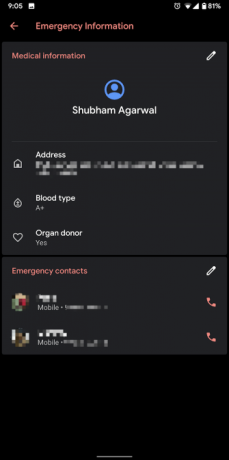
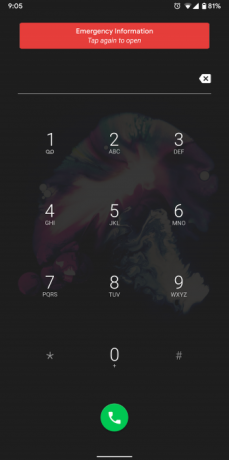
Antaaksesi ensihoitajille (tai muille ihmisille) tietää hätätapahtumistietojasi ja yhteystietojasi, Android toimitetaan natiivi-apuohjelmalla, joka sijoittaa nämä tiedot lukitusnäyttöön. Tietysti sinun on ensin lisättävä siihen tarvittavat tiedot.
Siirry siihen asetukset > Puhelimesta > Hätätilannetiedot. Täytä nyt tärkeät kentät, kuten nimesi, veriryhmäsi, olitko elimen luovuttaja, allergiat ja hätäyhteydet. Jos haluat tarkastella tallennettuja tietoja, pyyhkäise ylös lukitusnäytössä, napauta Hätä, valitse sitten Hätätilannetiedot.
Huomaa, että nämä vaiheet voivat vaihdella puhelimen valmistajan mukaan. Jos et löydä vaihtoehtoa mainitusta osiosta, kokeile sitä.
3. Ota hätähälytykset käyttöön


Aina kun alueellasi on mahdollinen uusi uhka, Android voi lähettää sinulle julkisesti lähettämiä julkisia lähetyksiä. Vaikka puhelin yleensä on asetettu vastaanottamaan ne oletuksena, sinun tulisi varmistaa siitä.
Löydät tämän vaihtoehdon kohdasta Asetukset> Sovellukset ja ilmoitukset> Lisäasetukset> Hätähälytykset. Täällä voit valita, minkä tyyppisiä hälytyksiä haluat päivittää, ja valita, haluatko puhelimesi värisevän heidän puolestaan.
Lisäksi Android voi nostaa äänenvoimakkuutta automaattisesti, kun uusi lähetys on käynnissä, ja sanella viestiä tekstistä puheeksi. Nämä asetukset ovat valinnaisia, mutta suosittelemme pitämään ne päällä, jos et halua missata mitään.
4. Käytä sisäänrakennettua SOS-pikakuvaketta


Joillakin alueilla ja joillakin laitteilla Androidilla on SOS-pikakuvake. Kun käynnistät sen, puhelin lähettää automaattisesti hätäsignaalin ja sijaintisi paikallisille hätäpalveluille. Jos puhelimesi mobiilitietoja tai sijaintia ei ole kytketty päälle, SOS-pikakuvakkeen napauttaminen pakottaa ne aktivoimaan.
Tämä menetelmä vaihtelee asuinpaikkasi ja puhelimesi mukaan. Esimerkiksi Pixel 3 -laitteessani, jolla on varastossa Android Intiassa, vaihtoehto on läsnä pitkään painettavassa virtavalikossa. Mutta tämä ei pidä paikkaansa Pixel 3: lla Yhdysvalloissa.
Samsung-puhelimissa on edistyneempi ratkaisu. Se ilmoittaa hätäyhteyshenkilöille sijaintisi, äänitallenteen ja jopa kuvia. Löydä se alta Asetukset> Lisäominaisuudet> Lähetä SOS-viestejä.
5. Kokeile Medical ID -sovellusta
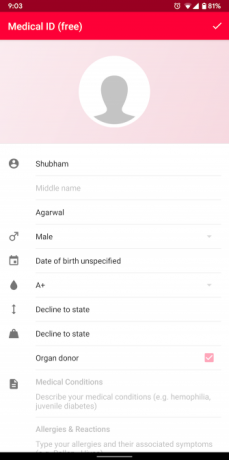

Jos sinusta tuntuu, että Androidin alkuperäiset hätätilanneominaisuudet ovat liian rajoitetut eivätkä ole helposti näkyvissä lukitusnäytöllä, kokeile kolmannen osapuolen sovellusta nimeltä Medical ID.
Lääketieteellinen henkilöllisyystodistus jättää terveystietosi suoraan lukitusnäytölle jatkuvana ilmoituksena. Voit myös lisätä siitä paljon enemmän tietoja, kuten pituus, paino, syntymäaika ja muut. Sen lisäksi, että pitkään painetaan Medical ID -ilmoitusta, voit soittaa välittömästi hätäpalveluihin.
Ladata:Lääketieteellinen henkilöllisyystodistus ilmainen (Ilmainen) | Lääketieteellinen henkilöllisyystodistus ($6.50)
6. Lataa offline-kartat

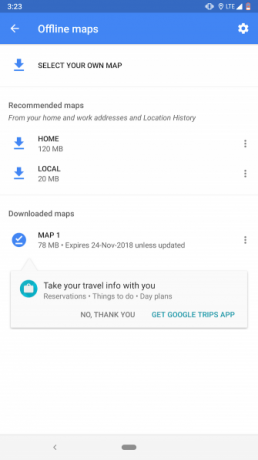
Pysyminen huonon signaalin alueelle voi vahingoittaa sinua, jos et tiedä missä olet. Lataa kartat offline-navigointia varten Google Mapsista varmistaaksesi, että pystyt selvittämään kuinka päästä kotiin.
Napauta sijainnin offline-kartat, käynnistä Google Maps -sovellus puhelimellasi ja etsi paikka, johon olet menossa. Sen tietokortista löydät vaihtoehdon, jolla on merkintä ladata. Valitse se, valitse ladattava alue ja napauta ladata uudelleen tallentaa se.
Ladata:Google Kartat (Vapaa)
7. Ota yhteys ensiapusovellukseen
Hätätilanteita voi tapahtua milloin tahansa, ja apua ei aina voida tehdä heti. Joten on välttämätöntä, että sinulla on taitoja kriisien käsittelemiseen. Amerikan Punaisen Ristin ensiapu -sovellus on loistava lähtökohta tälle.
Siinä on useita viitteitä odottamattomien terveysongelmien ratkaisemiseksi, kun olet keskellä tyhjää. Voit kääntyä sen puoleen, jos on olemassa vamma, astmakohtaus, luun murtuma ja muut.
Sisältöä, kuten odotit, voi katsella ilman Internet-yhteyttä. Ensiapulla on myös sairaalavälilehti, joka näyttää lähellä olevat lääkärikeskukset. Se on integroitu 911: ään, jonka avulla voit soittaa EMS: lle sovelluksesta.
Ladata:Ensiapu (Vapaa)
8. Pidä yhteyttä Googlen luotettavien yhteystietojen kanssa

Googlen luotetut yhteystiedot on turvallisuussovellus, jonka avulla voit pitää välilehtiä rakkaitasi olinpaikalla. Voit jakaa sijaintisi luotettavien yhteystietojesi kanssa reaaliajassa ja pyytää heitä.
Käyttäjillä on mahdollisuus antaa väliaikaisesti tai pysyvästi käyttöoikeus sijaintiinsa ja peruuttaa tämä milloin tahansa. Sovelluksessa voit lähettää päivityksiä matkan varrella ilmoittaaksesi muille tilaasi.
Lisäksi on olemassa hätäominaisuus, joka jakaa sijaintisi automaattisesti luotettavien yhteystietojesi kanssa, jos et vastaa pyyntöön tietyllä ajanjaksolla.
Tarvitsetko kattavamman alustan? Yrittää nämä Android-perheen paikannussovellukset.
Ladata:Luotetut yhteystiedot (Vapaa)
9. Asenna Kitestring SMS-pohjaisiin tarkistuksiin
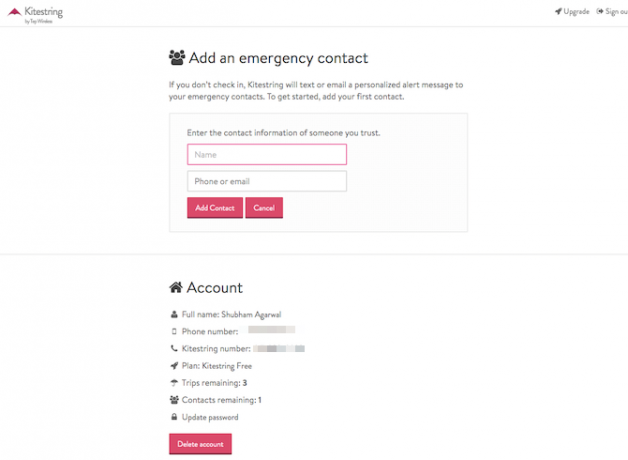
Luonnossa ollessasi kohtaat tilanteita, joissa puhelimellasi ei ole pääsyä mobiilitietoihin. Siirry Kitestring-tekstiviestipalveluun, joka tarkistaa sinut muutaman minuutin välein.
Kun olet kirjautunut Kitestringiin, voit ilmoittaa siitä, kun olet menossa, ja se lähettää sinulle säännöllisesti tekstiviestejä. Jos et vastaa näihin, Kitestring hälyttää määritetyn hätäyhteyden henkilökohtaisella viestillä. Palvelu toimii myös kansainvälisesti, mikä sopii erinomaisesti matkoille. Tästä joudut kuitenkin maksamaan ylimääräiset verkkovierailumaksut.
Kitestring on ilmainen niin kauan kuin sinulla on kunnossa, rajoittamalla kolme istuntoa kuukaudessa ja yksi hätäyhteys. Jos haluat lisätietoja, joudut maksamaan 3 dollarin kuukausimaksun.
Vierailla:Kitestring (Ilmainen, tilaus saatavilla)
Hanki välittömiä hätähälytyksiä puhelimeesi ja tietokoneeseesi
Hätätilanteiden ennustaminen on lähes mahdotonta. Mutta näiden sovellusten ja ominaisuuksien avulla Android-puhelimesi on paremmin varusteltu auttamaan sinua, kun sitä eniten tarvitset.
Valitettavasti sen sisäänrakennetut hätähälytykset eivät ole niin kattavia kuin haluat. Sen sijaan suosittelemme näiden tarkistamista tapoja saada välittömiä hätähälytyksiä sekä tietokoneestasi että puhelimesta Kuinka saada välittömiä hätähälytyksiä puhelimeesi ja tietokoneeseenHaluatko saada hätähälytyksiä tapahtumista, kuten äärimmäinen sää ja matkavaroitukset? Näin saat ne puhelimeesi ja tietokoneeseesi. Lue lisää .
Intiassa Ahmedabadista sijaitseva Shubham on freelance-tekniikan toimittaja. Kun hän ei kirjoita mistä tahansa trendikkailusta tekniikan maailmassa, löydät hänet joko etsimällä uutta kaupunkia kamerallaan tai pelaamassa viimeisintä peliä PlayStation-laitteellaan.